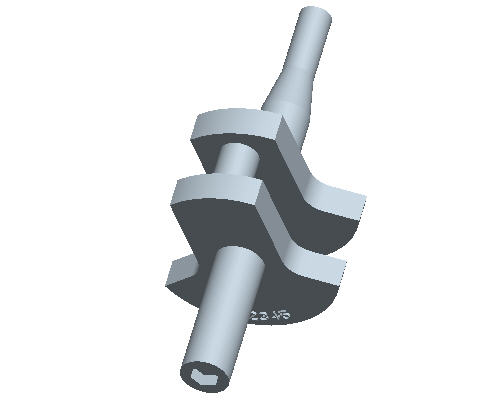작업 7. Lobe의 텍스트 엠보스
-
오른쪽 도구 모음에서 스케치 도구(Sketch Tool)
 아이콘을 클릭하여 스케치를 생성합니다.
아이콘을 클릭하여 스케치를 생성합니다. -
스케치 평면으로 표시된 서피스를 선택한 다음 스케치(Sketch) 대화상자에서 스케치(Sketch) 버튼을 클릭합니다.
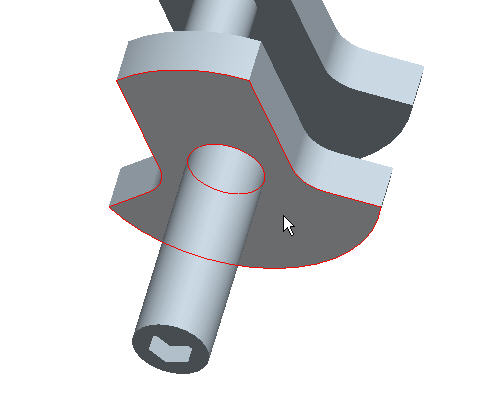
-
스케치를 더 명확히 표시하기 위해 기본 도구 모음에서 은선제거(No Hidden)
 아이콘을 클릭합니다.
아이콘을 클릭합니다. -
스케쳐 도구 모음에서 호(Arc)
 아이콘을 클릭합니다. 호의 시작과 끝을 차례로 선택하여 3점 호를 생성하고, 드래그한 후 클릭하여 호의 반지름을 결정합니다. 다음 그림과 비슷한 스케치된 호가 표시됩니다.
아이콘을 클릭합니다. 호의 시작과 끝을 차례로 선택하여 3점 호를 생성하고, 드래그한 후 클릭하여 호의 반지름을 결정합니다. 다음 그림과 비슷한 스케치된 호가 표시됩니다.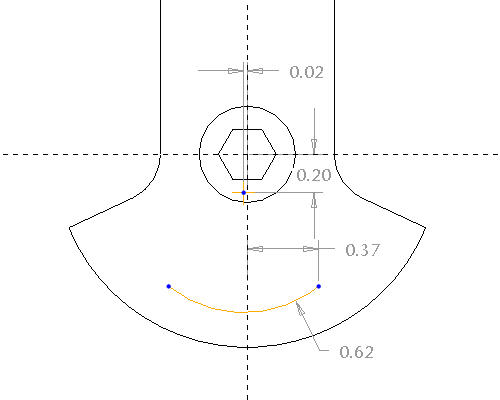
-
스케쳐 도구 모음에서 스케쳐 구속(Sketcher Constraints)
 도구를 선택합니다.
도구를 선택합니다. -
구속(Constraints) 대화상자에서 동일 점(Same Points)
 도구를 클릭한 다음 호의 중심점과 수직 대시 선을 선택합니다. 그런 다음 수평 대시 선 앞에 있는 호의 중심점을 다시 클릭합니다.
도구를 클릭한 다음 호의 중심점과 수직 대시 선을 선택합니다. 그런 다음 수평 대시 선 앞에 있는 호의 중심점을 다시 클릭합니다. -
구속(Constraints) 대화상자에서 닫기(Close)를 클릭합니다.
-
스케치의 커브를 선택합니다. 마우스 오른쪽 버튼을 누른 채 구성(Construction)을 선택합니다.
-
반지름 치수를 두 번 클릭하고 값을 .90으로 편집합니다.
-
수평 값을 두 번 클릭하여 값을 .25로 설정합니다.
-
스케쳐 도구 모음에서 텍스트(Text)
 아이콘을 클릭합니다.
아이콘을 클릭합니다. -
다음 그림과 같이 선을 스케치합니다.
-
텍스트(Text) 대화상자에서 12345를 텍스트 선으로 입력합니다.
-
커브를 따라 배치(Place along curve) 옆의 상자를 클릭한 다음 스케치에 있는 커브를 선택합니다.
-
텍스트(Text) 대화상자에서 확인(OK)을 클릭한 다음 마우스 가운데 버튼을 클릭합니다.
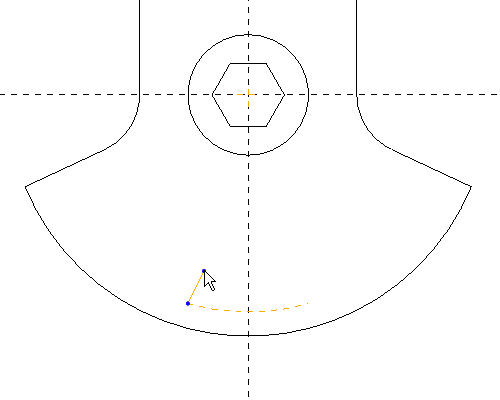
-
텍스트 높이를 .115로 변경합니다.
-
스케쳐 도구 모음에서 스케치 완료(Sketch Complete)
 아이콘을 클릭합니다.
아이콘을 클릭합니다. -
기본 도구 모음에서 음영처리(Shading)
 아이콘을 클릭한 다음 Ctrl+D를 눌러 모델을 기본 방향으로 정위합니다.
아이콘을 클릭한 다음 Ctrl+D를 눌러 모델을 기본 방향으로 정위합니다. -
이전 스케치를 선택한 상태에서 피쳐 도구 모음의 밀어내기 도구(Extrude Tool)
 아이콘을 선택합니다. 깊이로 .025를 입력합니다.
아이콘을 선택합니다. 깊이로 .025를 입력합니다. -
대시보드에서 피쳐 완료(Complete Feature)
 를 선택합니다.
를 선택합니다.